Asus FX86FD Laptop Manuel du propriétaire
PDF
Télécharger
Document
F14125 Guide de mise à niveau Retirer le couvercle du compartiment A. Retirez les vis placées de chaque côté du couvercle. B. Tirez le couvercle du compartiment et retirez-le complètement de votre ordinateur portable. Guide de mise à niveau pour ordinateur portable 1 Pour replacer le couvercle du compartiment : A. Replacez le couvercle du compartiment. B. Sécurisez le couvercle en resserrant les vis précédemment retirées. 2 Guide de mise à niveau pour ordinateur portable Installer un module de mémoire (RAM) Mettez à niveau les capacités de votre ordinateur portable en installant un module de mémoire supplémentaire. Suivez les instructions suivantes pour installer un module de mémoire sur votre ordinateur portable : AVERTISSEMENT ! Déconnectez tous les périphériques connectés, ligne téléphonique, autres lignes de communication ou connecteur d'alimentation (source d'alimentation externe, batterie, etc.) avant de retirer le couvercle du compartiment. IMPORTANT ! Renseignez-vous auprès d'un centre ou un revendeur agréés pour plus d'informations sur la mise à niveau de la mémoire sur votre ordinateur portable. Achetez des modules de mémoire auprès d'un revendeur agréé pour garantir une fiabilité et une compatibilité optimales. REMARQUE : • L'apparence du dessous de l'ordinateur portable peut varier en fonction du modèle mais les instructions d'installation de modules de mémoire sont identiques. • Lors du remplacement ou de la mise à niveau du module de mémoire, assurez-vous que cette opération soit réalisée dans un centre d'assistance agréé ou auprès du revendeur de cet ordinateur portable. Guide de mise à niveau pour ordinateur portable 3 A. Retirez le couvercle du compartiment. REMARQUE : Pour plus de détails, consultez la section Retirer le couvercle du compartiment de ce manuel. B. Alignez puis insérez le module de mémoire dans son interface de connexion. C. Appuyez sur le module de mémoire jusqu'à ce qu'il soit bien sécurisé à son interface de connexion. Angle de 30° Encoches 4 Guide de mise à niveau pour ordinateur portable Remplacer le disque dur Suivez les instructions suivantes pour remplacer le disque dur de votre ordinateur portable : IMPORTANT ! Achetez un disque dur auprès d'un revendeur agréé pour garantir une fiabilité et une compatibilité optimales. AVERTISSEMENT ! Déconnectez tous les périphériques connectés, ligne téléphonique, autres lignes de communication ou connecteur d'alimentation (source d'alimentation externe, batterie, etc.) avant de retirer le couvercle du compartiment. REMARQUE : • L'apparence du dessous de l'ordinateur portable peut varier en fonction du modèle mais les instructions d'installation de disque dur sont identiques. • Lors du remplacement ou de la mise à niveau du disque dur, assurez-vous que cette opération soit réalisée dans un centre d'assistance agréé ou auprès du revendeur de cet ordinateur portable. Guide de mise à niveau pour ordinateur portable 5 A. Retirez le couvercle du compartiment. REMARQUE : Pour plus de détails, consultez la section Retirer le couvercle du compartiment de ce manuel. B. Retirez les vis sécurisant la cage du disque dur au compartiment. C. (Optionnel) Si un disque dur est déjà installé sur votre ordinateur portable, retirez la cage tel qu'illustré ci-dessous. Cage du disque dur 6 Guide de mise à niveau pour ordinateur portable D. (Optionnel) Suivez les instructions suivantes pour retirer un disque dur déjà installé dans la cage : 1. Retirez toutes les vis placées de chaque coté de la cage du disque dur. 2. Retirez le disque dur de la cage et placez-le à plat sur une surface plane avec le côté disposant du circuit imprimé face vers le haut. Ancien disque dur Cage du disque dur Guide de mise à niveau pour ordinateur portable 7 E. Placez le nouveau disque dur dans la cage (avec le côté disposant du circuit imprimé face à la cage). Assurez-vous que l'interface de connexion du disque dur n'est pas obstruée par la cage. F. Sécurisez le nouveau disque dur à l'aide des vis précédemment retirées. Nouveau disque dur Cage du disque dur 8 Guide de mise à niveau pour ordinateur portable G. Placez la cage dans son compartiment, puis poussez-la vers la droite pour connecter le disque dur à l'interface de connexion de l'ordinateur portable. H. Replacez et serrez les vis précédemment retirées. Guide de mise à niveau pour ordinateur portable 9 Installer une carte M.2 Suivez les instructions suivantes pour installer une carte M.2 sur votre ordinateur portable : IMPORTANT ! Achetez une carte M.2 auprès d'un revendeur agréé de cet ordinateur portable pour garantir une fiabilité et une compatibilité optimales. AVERTISSEMENT ! Déconnectez tous les périphériques connectés, ligne téléphonique, autres lignes de communication ou connecteur d'alimentation (source d'alimentation externe, batterie, etc.) avant de retirer le couvercle du compartiment. REMARQUE : 10 • L'apparence du dessous de l'ordinateur portable peut varier en fonction du modèle mais les instructions d'installation de cartes M.2 sont identiques. • Lors du remplacement ou de la mise à niveau de la carte M.2, assurezvous que cette opération soit réalisée dans un centre d'assistance agréé ou auprès du revendeur de cet ordinateur portable. • L'emplacement M.2 2280 prend en charge les SSD PCIe (NVMe) ou SATA. Guide de mise à niveau pour ordinateur portable A. Retirez le couvercle du compartiment. REMARQUE : Pour plus de détails, consultez la section Retirer le couvercle du compartiment de ce manuel. B. Soulevez la languette qui recouvre l'emplacement du module de carte, puis alignez et insérez la carte M.2 dans sa fente. C. Sécurisez la carte M.2 à l'aide de la vis fournie, puis rattachez l'extrémité de la languette à la carte M.2 jusqu'à ce qu'elle soit fermement fixée. IMPORTANT ! Pour éviter les pertes de données, assurez-vous d'avoir exécuté l'outil Optane Disable avant de retirer le SSD Intel® Optane™. Pour plus de détails, consultez le site https://www.asus.com/support. Guide de mise à niveau pour ordinateur portable 11 12 Guide de mise à niveau pour ordinateur portable ">
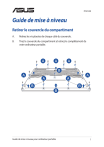
Lien public mis à jour
Le lien public vers votre chat a été mis à jour.